安讯士 AXIS D4100-E 网络频闪警报器 - 用户手册 设置指南
安装 开始 警告 闪光或闪烁的指示灯会引发光敏性癫痫患者的发作。 在网络上查找设备 有关如何查找和分配 IP 地址的更多信息,请转到 如何分配一个 IP 地址和访问您的设备 。 浏览器支持 您可以在以下浏览器中使用该设备: Chrome ™ Firefox ® Edge TM Safari ® Windows ® 推荐 推荐 ✓ macOS ® 推荐 推荐 ✓ ✓ Linux ® 推荐 推荐 ✓ 其他操作系统 ✓ ✓ ✓ ✓* *要在 iOS 15 或 iPadOS 15 上使用 AXIS OS 网页界面,请转到 设置 > Safari > 高级 > 实验功能 ,并禁用 NSURLSession Websocket 。 打开设备的网页界面 键入用户名和密码。 如果是首次访问设备,则必须创建管理员账户。 请参见 创建管理员账户 。 有关设备的网页界面中全部控件和选项的说明,请参见 网页界面 。 创建管理员账户 首次登录设备时,您必须创建管理员账户。 请输入用户名。 输入密码。 请参见 安全密码 。 重新输入密码。 接受许可协议。 单击 添加账户 。 安全密码 重要 Axis 设备在网络中以明文形式发送初始设置的密码。 若要在首次登录后保护您的设备,请设置安全加密的 HTTPS 连接,然后更改密码。 设备密码是对数据和服务的主要保护。 Axis 设备不会强加密码策略,因为它们可能会在不同类型的安装中使用。 为保护您的数据,我们强烈建议您: 使用至少包含 8 个字符的密码,而且密码建议由密码生成器生成。 不要泄露密码。 定期更改密码,至少一年一次。 配置设备 在安装警报之后关闭维护模式 警示 为防止安装者听力受损和亮光导致眩晕,建议在安装设备时启用维护模式。 首次安装设备时,默认情况下处于维护模式打开状态。 当设备处于维护模式时,警报不会发出声音,而光线会产生白色脉动光模式。 转
安装
开始
闪光或闪烁的指示灯会引发光敏性癫痫患者的发作。
在网络上查找设备
有关如何查找和分配 IP 地址的更多信息,请转到如何分配一个 IP 地址和访问您的设备。
浏览器支持
您可以在以下浏览器中使用该设备:
Chrome™ | Firefox® | EdgeTM | Safari® | |
Windows® | 推荐 | 推荐 | ✓ | |
macOS® | 推荐 | 推荐 | ✓ | ✓ |
Linux® | 推荐 | 推荐 | ✓ | |
其他操作系统 | ✓ | ✓ | ✓ | ✓* |
*要在 iOS 15 或 iPadOS 15 上使用 AXIS OS 网页界面,请转到设置 > Safari > 高级 > 实验功能,并禁用 NSURLSession Websocket。
打开设备的网页界面
创建管理员账户
首次登录设备时,您必须创建管理员账户。
请输入用户名。
输入密码。 请参见 安全密码。
重新输入密码。
接受许可协议。
单击添加账户。
安全密码
Axis 设备在网络中以明文形式发送初始设置的密码。 若要在首次登录后保护您的设备,请设置安全加密的 HTTPS 连接,然后更改密码。
设备密码是对数据和服务的主要保护。 Axis 设备不会强加密码策略,因为它们可能会在不同类型的安装中使用。
为保护您的数据,我们强烈建议您:
使用至少包含 8 个字符的密码,而且密码建议由密码生成器生成。
不要泄露密码。
定期更改密码,至少一年一次。
配置设备
在安装警报之后关闭维护模式
为防止安装者听力受损和亮光导致眩晕,建议在安装设备时启用维护模式。
首次安装设备时,默认情况下处于维护模式打开状态。 当设备处于维护模式时,警报不会发出声音,而光线会产生白色脉动光模式。
转到概览 > 维护以关闭维护模式。
打开维护模式
要执行设备服务,请转到概览 > 维护并打开维护模式。 常规光线和警报活动将暂停。
配置一个配置文件
配置文件是一组配置的集合。 您可以拥有多达 30 个具有不同优先级和模式的配置文件。
要设置一个新的配置文件;
转到配置文件,然后单击
 创建。
创建。输入名称和描述。
选择要用于配置文件的光线和警报设置。
设置光线和警报优先级,然后单击保存。
要编辑配置文件,请单击![]() 并选择编辑。
并选择编辑。
导入或导出配置文件
如果您想要使用具有预定义配置的配置文件,则您可以导入它:
转到配置文件,然后单击
 导入。
导入。浏览以查找文件,或拖放要导入的文件。
单击保存。
要复制一个或多个配置文件并保存到其他设备,您可以导出它们:
选择配置文件。
单击导出。
浏览以定位 .json 文件。
设置直连 SIP (P2P)
如果是同一 IP 网络内少数用户代理之间的通信且无需 PBX 服务器可提供的额外功能,则使用点对点。 要更好地了解 P2P 的工作方式,请参见 点对点 SIP (P2PSIP)。
有关设置选项的详细信息,请参见 SIP。
转到系统 > SIP > SIP 设置,然后选择启用 SIP。
要允许设备接收呼入,选择允许呼入。
在呼叫处理下 ,设置呼叫的超时和持续时间。
在端口下 ,输入端口号。
SIP 端口 – 用于 SIP 通信的网络端口。 通过此端口的信令流量为非加密。 默认端口号为 5060。如果需要,输入一个不同的端口号。
TLS 端口 – 用于加密 SIP 通信的网络端口。 通过此端口的信令流量使用传输层安全协议 (TLS) 进行加密。 默认端口号为 5061。如果需要,输入一个不同的端口号。
RTP 起始端口 – 输入 SIP 呼叫中用于首个 RTP 媒体流的端口。 媒体传输的默认开始端口为 4000。有些防火墙可能会阻止某些端口号上的 RTP 通信。 端口号要在 1024 到 65535 之间。
在 NAT 穿越下,选择想要针对 NAT 穿越启用的协议。
- 注
当设备从 NAT 路由器或防火墙后方连接到网络时,使用 NAT 穿越。 有关详细信息,请参见 NAT 穿越。
在音频下,针对 SIP 呼叫选择至少一个具有所需音频质量的音频编解码器。 拖放可更改优先级。
在其他下 ,选择其他选项。
UDP-to-TCP 转换 – 选择以允许暂时将传输协议从 UDP(用户数据报协议)转换成 TCP(传输控制协议)的呼叫。 转换的原因是为了避免分片,如果请求在传输单元 (MTU) 上限的 200 字节内或大于 1300 字节,则可以进行切换。
允许通过重写 – 选择以发送本地 IP 地址,而不是路由器的公共 IP 地址。
允许触点重写 – 选择以发送本地 IP 地址,而不是路由器的公共 IP 地址。
每次向服务器登记 – 设置希望设备就现有 SIP 账户向 SIP 服务器登记的频率。
DTMF 有效负载类型 – 更改 DTMF 的默认有效负载类型。
单击保存。
通过服务器设置 SIP (PBX)
当应在 IP 网络内外的无数用户代理之间进行通信时,使用 PBX 服务器。 可以在设置中添加其他功能,具体取决于 PBX 供应商。 要更好地了解 P2P 的工作方式,请参见 专用分支交换机 (PBX)。
有关设置选项的详细信息,请参见 SIP。
请求您的 PBX 供应商提供以下信息:
用户 ID
域
密码
身份验证 ID
呼叫者 ID
注册服务器
RTP 开始端口
要添加新账户,转到系统 > SIP > SIP 账户,然后单击 + 账户。
输入您从 PBX 供应商处获得的详细信息。
选择已注册。
选择一种传输模式。
单击保存。
使用与点对点相同的方法创建 SIP 设置。 请参见 设置直连 SIP (P2P) 了解更多信息。
设置事件规则
若要了解更多信息,请查看我们的指南事件规则入门。
触发操作
转到系统 > 事件,然后添加一个规则。 该规则可定义设备执行特定操作的时间。 您可将规则设置为计划触发、定期触发或手动触发。
输入一个名称。
选择触发操作时必须满足的条件。 如果为操作规则指定多个条件,则必须满足条件才能触发操作。
选择设备在满足条件时应执行何种操作。
如果您对一条处于活动状态的规则进行了更改,则必须重新开启该规则以使更改生效。
触发警报时启动配置文件
本示例解释了如何在更改数字信号时触发警报。
设置端口的方向输入。
转到系统 > 附件 > I/O 端口。
转到端口 1 > 正常位置,然后单击电路关闭。
创建一个规则:
转到系统 > 事件 ,然后添加一个规则。
为规则键入一个名称。
在条件列表中,选择I/O > 数字输入。
选择端口 1。
在操作列表中,选择当规则处于活动状态时运行光线和警报配置文件。
选择要开始的配置文件。
单击保存。
通过 SIP 启动配置文件
此示例解释如何使用 SIP 触发警报。
激活 SIP:
转到系统 > SIP > 事件。
选择启用 SIP 并允许拨入呼叫。
单击保存。
创建一个规则:
转到系统 > 事件 ,然后添加一个规则。
为规则键入一个名称。
在条件列表中,选择呼叫 > 状态。
在状态列表中,选择活动。
在操作列表中,选择当规则处于活动状态时运行光线和警报配置文件。
选择要开始的配置文件。
单击保存。
通过 SIP 分机控制多个配置文件
激活 SIP:
转到系统 > SIP > 事件。
选择启用 SIP 并允许拨入呼叫。
单击保存。
创建规则以启动配置文件:
转到系统 > 事件 ,然后添加一个规则。
为规则键入一个名称。
在条件列表中,选择呼叫 > 状态更改。
在原因列表中,选择 设备已接受。
在呼叫方向选项,选择来电。
在本地 SIP URI 中,键入 sip:[Ext]@[IP address],其中 [Ext] 是用于配置文件的扩展名,[IP address] 是设备地址。 例如 sip:1001@192.168.0.90。
在操作列表中,选择灯光和警报音 > 运行灯光和警报音配置文件。
选择要开始的配置文件。
选择操作开始。
单击保存。
创建规则以停止配置文件:
转到系统 > 事件 ,然后添加一个规则。
为规则键入一个名称。
在条件列表中,选择呼叫 > 状态更改。
在原因列表中,选择已终止。
在呼叫方向选项,选择来电。
在本地 SIP URI 中,键入 sip:[Ext]@[IP address],其中 [Ext] 是用于配置文件的扩展名,[IP address] 是设备地址。 例如 sip:1001@192.168.0.90。
在操作列表中,选择灯光和警报音 > 运行灯光和警报音配置文件。
选择要停止的配置文件。
选择操作停止。
单击保存。
重复上述步骤,为您要通过 SIP 控制的每个配置文件创建开始和停止规则。
运行两个具有不同优先级的配置文件
如果您运行两个具有不同优先级的配置文件,则具有较高优先级编号的配置文件将以较低的优先级编号中断配置文件。
如果您运行两个具有相同优先级的配置文件,则新的配置文件将取消前一个。
此示例解释了如何设置设备,以在数字 I/O 端口触发时,优先级为 4 的配置文件的显示优先于另一个优先级为 3 的配置文件。
创建配置文件:
创建优先级为 3 的配置文件。
使用优先级 4 创建另一个配置文件。
创建一个规则:
转到系统 > 事件 ,然后添加一个规则。
为规则键入一个名称。
在条件列表中,选择I/O > 数字输入。
选择端口。
在操作列表中,选择当规则处于活动状态时运行光线和警报配置文件。
选择具有上限优先级编号的配置文件。
单击保存。
转到配置文件,并以下限优先级编号启动配置文件。
当摄像机侦测到运动时通过虚拟输入激活频闪警报器
本示例说明了如何将摄像机连接到频闪警报器,并在安装在摄像机中的应用程序 AXIS Motion Guard 侦测到运动时激活频闪警报器中的配置文件。
在您开始之前:
在频闪警报器中创建一个具有操作员或管理员角色的新账号。
在频闪警报器中创建一个配置文件。
在摄像机中设置 AXIS Motion Guard,并创建一个名为“摄像机配置文件”的配置文件。
在摄像机中创建两名接受者:
在摄像机的设备界面中,转到系统 > 事件 > 接受者,然后添加一名接受者。
输入以下信息:
名称: 激活虚拟端口
类型: HTTP
URL: http://<IPaddress>/axis-cgi/virtualinput/activate.cgi
将 <IPaddress> 替换为频闪警报器的地址。
新创建的频闪警报器的账号及密码。
单击测试,确保这些数据均有效。
点击保存。
使用以下信息添加第二名接收者:
名称: 停用虚拟端口
类型: HTTP
URL: http://<IPaddress>/axis-cgi/virtualinput/deactivate.cgi
将 <IPaddress> 替换为频闪警报器的地址。
新创建的频闪警报器的账号及密码。
单击测试,确保这些数据均有效。
点击保存。
在摄像机中创建两个规则:
转到规则,然后添加一个规则。
输入以下信息:
名称: 激活虚拟 IO1
条件: 应用程序 > Motion Guard: 摄像机配置文件
操作: 通知 > 通过 HTTP 发送通知
接受者: 激活虚拟端口
查询字符串后缀: schemaversion=1&port=1
单击保存。
使用以下信息添加另一个规则:
名称: 停用虚拟 IO1
条件: 应用程序 > Motion Guard: 摄像机配置文件
选择反转此条件。
操作: 通知 > 通过 HTTP 发送通知
接收者: 停用虚拟端口
查询字符串后缀: schemaversion=1&port=1
点击保存。
在频闪警报器中创建一个规则:
在频闪警报器的网页界面中,转到系统 > 事件,然后添加一个规则。
输入以下信息:
名称: 虚拟输入 1 上的触发器
条件: I/O > 虚拟输入
端口: 1
操作: 灯光和警报声 > 在规则处于活动状态时运行灯光和警报声配置文件
配置文件: 选择新创建的配置文件
单击保存。
当摄像机侦测到运动时通过 HTTP POST 激活频闪警报器
本示例说明了如何将摄像机连接到频闪警报器,并在安装在摄像机中的应用程序 AXIS Motion Guard 侦测到运动时激活频闪警报器中的配置文件。
在您开始之前:
在频闪警报器中创建一个具有操作员或管理员角色的新用户。
在频闪警报器中创建一个名为 “频闪警报器配置文件”的配置文件。
在摄像机中设置 AXIS Motion Guard,并创建一个名为 “摄像机配置文件”的配置文件。
确保使用安装了 10.8.0 或更高版本固件的 AXIS Device Assistant。
在摄像机中创建接收者:
在摄像机的设备界面中,转到系统 > 事件 > 接收者,然后添加一名接收者。
输入以下信息:
名称: 频闪警报器
类型: HTTP
URL: http://<IPaddress>/axis-cgi/siren_and_light.cgi
将 <IPaddress> 替换为频闪警报器的地址。
新创建的频闪警报器用户的用户名和密码。
单击测试,确保这些数据均有效。
单击保存。
在摄像机中创建两个规则:
转到规则,然后添加一个规则。
输入以下信息:
名称: 通过运动激活频闪警报器
条件: 应用程序 > Motion Guard: 摄像机配置文件
操作: 通知 > 通过 HTTP 发送通知
接收者: 频闪警报器。
这些信息必须与您先前在事件 > 接收者 > 名称下输入的信息相同。
方法: POST
主体:
{ "apiVersion": "1.0", "method": "start", "params": { "profile" : "Strobe siren profile" } }- 确保在““配置文件”:<>”下输入的信息与您在频闪警报器中创建配置文件时输入的信息相同,在这种情况下为: “频闪警报器配置文件”。
单击保存。
使用以下信息添加另一个规则:
名称: 通过运动停用频闪警报器
条件: 应用程序 > Motion Guard: 摄像机配置文件
选择反转此条件。
操作: 通知 > 通过 HTTP 发送通知
接收者: 频闪警报器
这些信息必须与您先前在事件 > 接收者 > 名称下输入的信息相同。
方法: POST
主体:
- 确保在““配置文件”:<>”下输入的信息与您在频闪警报器中创建配置文件时输入的信息相同,在这种情况下为: “频闪警报器配置文件”。
单击保存。
{ "apiVersion": "1.0", "method": "stop", "params": { "profile" : "Strobe siren profile" } }当摄像机侦测到运动时激活 MQTT 上的频闪警报器
本示例说明了如何将摄像机连接到 MQTT 上的频闪警报器,并在安装在摄像机中的应用程序 AXIS Motion Guard 侦测到运动时激活频闪警报器中的配置文件。
在您开始之前:
在频闪警报器中创建一个配置文件。
设置 MQTT 代理并获取代理的 IP 地址、用户名和密码。
在摄像机中设置 AXIS Motion Guard。
在摄像机中设置 MQTT 客户端:
在摄像机的设备界面中,转到系统 > MQTT > MQTT 客户端 > 代理,然后输入以下信息:
主机: 代理 IP 地址
客户端 ID: 例如,摄像机 1
协议: 代理设置为的协议
端口: 代理使用的端口号
代理的用户名和密码
单击保存并连接。
在摄像机中创建两个用于 MQTT 发布的规则:
转到系统 > 事件 > 规则,然后添加一个规则。
输入以下信息:
名称: 检测到的移动
条件: 应用 > 运动报警
操作: MQTT > 发送 MQTT 发布消息
主题: 移动
有效负载: 打开
QoS: 0, 1 或 2
单击保存。
使用以下信息添加另一个规则:
名称: 无运动
条件: 应用 > 运动报警
选择反转此条件。
操作: MQTT > 发送 MQTT 发布消息
主题: 移动
有效负载: 关闭
QoS: 0, 1 或 2
单击保存。
在明暗闪动警报中设置 MQTT 客户端:
在明暗闪动警报的设备界面中,转到系统 > MQTT > MQTT 客户端 > 代理,然后输入以下信息:
主机: 代理 IP 地址
客户端 ID: 警报声 1
协议: 代理设置为的协议
端口: 代理使用的端口号
用户名和密码
单击保存并连接。
转到 MQTT 订阅并添加订阅。
输入以下信息:
订阅筛选器: 移动
订阅类型: 有状态
QoS: 0, 1 或 2
单击保存。
在用于 MQTT 订阅的明暗闪动警报中创建规则:
转到系统 > 事件 > 规则,然后添加一个规则。
输入以下信息:
名称: 检测到的移动
条件: MQTT > 有状态
订阅筛选器: 移动
有效负载: 打开
操作: 灯光和警报声 > 在规则处于活动状态时运行灯光和警报声配置文件
配置文件: 选择要激活的配置文件。
单击保存。
了解更多
会话初始化协议 (SIP)
会话初始化协议 (SIP) (SIP) 用于创建、维持和终止 VoIP 呼叫。 您可以在两方或多方(称为 SIP 用户代理)之间进行呼叫。 如需进行 SIP 呼叫,您可以使用(例如)SIP 电话、软件电话或已启用 SIP 的 Axis 设备。
SIP 用户代理之间的实际音频或视频通过传输协议进行交换,例如 RTP(实时传输协议)。
您可以使用点对点设置在本地网络上或使用 PBX 在各网络间进行呼叫。
点对点 SIP (P2PSIP)
基本的 SIP 通信类型会直接发生在两个或多个 SIP 用户代理之间。 这称为点对点 SIP (P2PSIP)。 如果这发生在本地网络上,则只需用户代理的 SIP 地址。 在这种情况下,SIP 地址通常为 sip:<local-ip>。
专用分支交换机 (PBX)
当您在本地 IP 网络外进行 SIP 呼叫时,专用分支交换机 (PBX) 可用作一个中央集线器。 PBX 的主要元件是 SIP 服务器,也称为 SIP 代理服务器或注册服务器。 PBX 的工作方式与传统交换机相同,会显示客户的当前状态,且可允许(例如)呼叫转移、语音邮件和重定向。
PBX SIP 服务器可安装为一个本地实体或异地实体。 它可以托管在内联网上或由第三方提供商进行托管。 当您在网络之间进行 SIP 呼叫时,呼叫会通过一组 PBX 进行传输,PBX 会查询要到达的 SIP 地址的位置。
每个 SIP 用户代理都需注册 PBX,随后才能拨打正确的电话分机联系其他人。 在这种情况下,SIP 地址通常为 sip:<user>@<domain> 或 sip:<user>@<registrar-ip>。 SIP 地址独立于其 IP 地址,PBX 使设备在 PBX 上注册期间可访问。
NAT 穿越
当 Axis 设备位于某个专用网络 (LAN) 上,并且您想从该网络外部访问它时,使用 NAT(网络地址转换)穿越。
路由器要支持 NAT 穿越和 UPnP®。
每个 NAT 穿越协议可单独使用或组合使用,具体取决于网络环境。
ICE ICE(交互式连接建立)协议可增加找到对等设备之间进行成功通信的更有效路径的机率。 如果您还启用了 STUN 和 TURN,则您可提高 ICE 协议的机会。
STUN - STUN(NAT 会话遍历实用程序)是一个客户端-服务器网络协议,可让 Axis 设备确定其是否位于 NAT 或防火墙的后方,如果是的话,则获取映射的公共 IP 地址和分配用于连接至远程主机的端口编号。 输入 STUN 服务器地址,例如一个 IP 地址。
TURN - TURN(通过中继方式穿越 NAT)是一个可让 NAT 路由器或防火墙后方的设备通过 TCP 或 UDP 接收其他主机的呼入数据的协议。 输入 TURN 服务器地址和登录信息。
网页界面
要达到设备的网页界面,请在网页浏览器中键入设备的 IP 地址。
|
状态
安全
显示活动设备的访问类型以及正在使用的加密协议。 对设置的建议基于《AXIS OS 强化指南》。
强化指南: 转到《AXIS OS 强化指南》,您可在其中了解有关如何应用 Axis 设备理想实践的更多信息。 |
时间同步状态
显示 NTP 同步信息,包括设备是否与 NTP 服务器同步以及下次同步前的剩余时间。
NTP 设置: 查看并更新 NTP 设置。 转到可更改 NTP 设置的日期和时间页面。 |
设备信息
显示设备信息,包括固件版本和序列号。
升级固件: 升级设备上的固件。 转到在其中进行固件升级的维护页面。 |
连接的客户端
显示连接和连接的客户端数量。
查看详细信息: 查看和更新已连接客户端列表。 该列表显示了每个连接的 IP 地址、协议、端口、状态和 PID/进程。 |
概述
灯光状态
显示设备上运行的不同灯光的活动。 灯光列表中可以同时运行高达十个活动。 当同时运行两个或更多个活动时,具有高优先级的活动将显示灯光状态。 该行将在状态列表中以绿色突出显示。
警报声状态
显示在设备上运行的不同警报活动。 警报声状态列表中可以同时运行高达十个活动。 当同时运行两个或更多个活动时,将运行具有较高优先级的活动。 该行将在状态列表中以绿色突出显示。
维护
维护模式: 打开以在设备维护期间暂停灯光和警报活动。 打开维护模式后,设备会显示一个三角形的白色脉动光图案,警报器也会静音。 它可以保护安装人员免受听力损伤和耀眼强光的伤害。 维护优先级别为 11。只有具有更高优先级的系统特定活动才会中断维护模式。 维护模式重启后仍有效。 例如,如果将时间设置为 2 小时,关闭设备并将其重新启动一小时后,设备将处于维护模式下又一个小时。 当您执行默认重置时,设备将返回到维护模式。 持续时间
|
运行状况检查
检查: 检查设备的运行状况,以确保灯光和警报正常工作。 其逐个打开每个灯光部分,并播放测试音频,以检查设备是否工作正常。 如果无法通过运行状况检查,请转到系统日志以了解更多信息。 |
配置文件
配置文件
配置文件是一组配置的集合。 您可以拥有多达 30 个具有不同优先级和模式的配置文件。 配置文件列出,以提供名称、优先级、光线和警报设置的概览。
要复制配置文件并将其保存至其他设备,选择一个或多个配置文件,然后单击导出。 导出一个 .json 文件。
|
应用
查找更多应用: 查找更多要安装的应用。 您将被带到 Axis 应用程序的概览页面。 允许未签名的应用 允许根权限应用
注 如果同时运行多个应用,设备的性能可能会受到影响。 使用应用名称旁边的开关可启动或停止应用。 打开: 访问应用的设置。 可用的设置取决于应用。 某些应用程序没有设置。
|
系统
时间和地点
日期和时间
时间格式取决于网页浏览器的语言设置。
我们建议您将设备的日期和时间与 NTP 服务器同步。
同步: 选择设备日期和时间同步选项。
时区: 选择要使用的时区。 时间将自动调整为夏令时和标准时间。
注 系统在各录像、日志和系统设置中使用日期和时间设置。 |
设备位置
输入设备所在的位置。 视频管理系统可以使用此信息来在地图上放置设备。
|
网络
IPv4
自动分配 IPv4: 选择此设置可让网络路由器自动分配设备的 IP 地址。 我们建议大多数网络采用自动 IP(DHCP)。 IP 地址: 为设备输入唯一的 IP 地址。 在独立的网络中可随机分配静态 IP 地址,只要每个指定地址是仅有的。 为避免冲突,建议在分配静态 IP 地址前联系网络管理员。 子网掩码: 输入子网掩码,以定义局域网内的地址。 局域网之外的地址都通过路由器。 路由器: 输入默认路由器(网关)的 IP 地址用于连接已连接至不同网络和网段的设备。 如果 DHCP 不可用,退回到静态 IP 地址: 如果希望在 DHCP 不可用且无法自动分配 IP 地址时,添加静态 IP 地址用作备用,请选择此项。 注 如果 DHCP 不可用且设备使用备用静态地址,则静态地址配置范围有限。 |
IPv6
自动分配 IPv6: 选择打开 IPv6 并让网络路由器自动分配设备的 IP 地址。 |
主机名
自动分配主机名称: 选择让网络路由器自动分配设备的主机名称。 主机名: 手动输入主机名称,作为访问设备的另一种方式。 服务器报告和系统日志使用主机名。 允许的字符是 A–Z, a–z, 0–9 和 -。 |
DNS 服务器
自动分配 (DNS): 选择以让 DHCP 网络路由器自动向设备分配搜索域和 DNS 服务器地址。 我们建议大多数网络采用自动 DNS(DHCP)。 搜索域: 当您使用不完全合格的主机名时,请单击添加搜索域并输入一个域,以在其中搜索设备使用的主机名称。 DNS 服务器: 单击添加 DNS 服务器并输入 DNS 服务器的 IP 地址。 此服务器提供主机名到网络上 IP 地址的转换。 |
HTTP 和 HTTPS
HTTPS 是一种协议,可为来自用户的页面请求和网络服务器返回的页面提供加密。 加密的信息交换使用 HTTPS 证书进行管理,这保证了服务器的真实性。
要在设备上使用 HTTPS,必须安装 HTTPS 证书。 转到系统 > 安全以创建和安装证书。
允许访问浏览: 选择是否允许用户通过 HTTP、HTTPS 或同时通过 HTTP 和 HTTPS 协议连接到设备。 注 如果通过 HTTPS 查看加密的网页,则可能会出现性能下降,尤其是您首次请求页面时。 HTTP 端口: 输入要使用的 HTTP 端口。 设备允许端口 80 或范围 1024-65535 中的端口。 如果您以管理员身份登录,则您还可以输入 1-1023 范围内的端口。 如果您使用此范围内的端口,您将得到一个警告。 HTTPS 端口: 输入要使用的 HTTPS 端口。 设备允许端口 443 或范围 1024-65535 中的端口。 如果您以管理员身份登录,则您还可以输入 1-1023 范围内的端口。 如果您使用此范围内的端口,您将得到一个警告。 证书: 选择要为设备启用 HTTPS 的证书。 |
网络发现协议
Bonjour®: 打开允许在网络中执行自动发现。 Bonjour 名称: 键入要在网络中显示的昵称。 默认名称为设备名加 MAC 地址。 UPnP®: 打开允许在网络中执行自动发现。 UPnP 名称: 键入要在网络中显示的昵称。 默认名称为设备名加 MAC 地址。 WS 发现: 打开允许在网络中执行自动发现。 |
一键云连接
一键式云连接 (O3C) 与 O3C 服务结合使用,可从不同位置通过互联网安全地访问实时视频和录制的视频。 有关详细信息,请参见 /end-to-end-solutions/hosted-services。
允许 O3C:
代理设置: 如果需要,请输入代理设置以连接到代理服务器。 主机: 输入代理服务器的地址。 端口: 输入用于访问的端口数量。 登录和密码: 如果需要,请输入代理服务器的用户名和密码。 身份验证方法:
拥有人身份验证密钥 (OAK): 单击获取密码以获取拥有人的身份验证密钥。 只有在没有防火墙或代理的情况下设备连接到互联网时,才可能发生这种情况。 |
SNMP
简单网络管理协议 (SNMP) 允许远程管理网络设备。
SNMP: 选择要使用的 SNMP 版本。
注 打开 SNMP v1 和 v2c 陷阱时,将启用 Axis Video MIB 陷阱。 有关更多信息,请参见 AXIS OS Portal > SNMP。
|
安全
证书
证书用于对网络上的设备进行身份验证。 该设备支持两种类型的证书:
支持以下格式:
重要 如果将设备重置为出厂默认设置,将删除各证书。 预安装的 CA 证书将重新安装。
安全密钥库
|
IEEE 802.1x and IEEE 802.1AE MACsec
IEEE 802.1x 是针对基于端口的网络管理控制一种 IEEE 标准,可提供有线和无线网络设备的安全身份验证。 IEEE 802.1x 基于 EAP(可扩展身份验证协议)。 要访问受 IEEE 802.1x 保护的网络,网络设备必须对其自身进行身份验证。 该身份验证由身份验证服务器执行,通常是 RADIUS 服务器(例如,FreeRADIUS 和 Microsoft Internet Authentication Server)。 证书 在不配置 CA 证书时,这意味将禁用服务器证书验证,不管网络是否连接,设备都将尝试进行自我身份验证。 在使用证书时,在 Axis 的实施中, 设备和身份验证服务器通过使用 EAP-TLS(可扩展身份验证协议 - 传输层安全)的数字证书对其自身进行身份验证。 要允许设备访问通过证书保护的网络,您必须在设备上安装已签名的客户端证书。 身份验证方法: 选择用于身份验证的 EAP 类型。 默认选项是 EAP-TLS。EAP-PEAP/MSCHAPv2 是更安全的选项。 客户端证书: 选择客户端证书以使用 IEEE 802.1 x。 使用证书可验证身份验证服务器的身份。 CA 证书: 选择一个 CA 证书来验证身份验证服务器的身份。 未选择证书无时,无论连接到哪个网络,设备都将尝试进行自我身份验证。 EAP 身份: 输入与客户端的证书关联的用户标识。 EAPOL 版本: 选择网络交换机中使用的 EAPOL 版本。 使用 IEEE 802.1x: 选择以使用 IEEE 802.1 x 协议。 IEEE 802.1AE MACsec IEEE 802.1AE MACsec 是一项针对媒体访问控制(MAC)安全性的 IEEE 标准,它定义了媒体访问独立协议无连接数据的机密性和完整性。 仅当您使用 EAP-TLS 作为身份验证方法时,这些设置才可用: 模式
仅当您使用 EAP-PEAP/MSCHAPv2 作为身份验证方法时,这些设置才可用:
|
防止蛮力攻击
正在阻止: 开启以阻止强力攻击。 强力攻击使用试验和错误来猜测登录信息或加密密钥。 阻止期: 输入阻止暴力攻击的秒数。 阻止条件: 输入在阻止开始之前每秒允许的身份验证失败次数。 您可设置页面级和设备级上所允许的失败次数。 |
防火墙
激活: 打开防火墙。
要对默认策略进行例外处理,您可以创建允许或拒绝从特定地址、协议和端口连接到设备的规则。
待处理规则: 您尚未确认的经过测试的新规则概述。 注 具有时间限制的规则同时显示在挂起规则和活动规则下,直到设置的时间过去或您确认为止。 如果您不确认,它们只会显示在挂起的规则下,并且防火墙会回退到以前定义的设置。 如果您确认,它们将替换当前有效的规则。 确认规则: 单击以激活挂起的规则。 活动规则: 当前在设备上运行的规则概述。
|
自定义签名固件证书
要在设备上安装来自 Axis 的测试固件或其他自定义固件,您需要自定义签名的固件证书。 证书验证固件是否由设备权利人和 Axis 批准。 固件只能在由其单一序列号和芯片 ID 标识的特定设备上运行。 只有 Axis 可以创建自定义签名固件证书,因为 Axis 持有对其进行签名的密钥。 安装: 单击安装以安装证书。 在安装固件之前,您需要安装证书。
|
账户
账户
账户: 输入仅有的账户名称。 新密码: 输入账户的密码。 密码必须为 1 到 64 个字符长。 密码仅允许包含可打印的 ASCII 字符(代码 32-126),如字母、数字、标点符号和某些符号。 确认密码: 再次输入同一密码。 优先权:
更新账户: 编辑账户的属性。 删除账户: 删除账户。 无法删除根账户。 |
匿名访问
允许匿名浏览: 打开以允许其他人以查看者的身份访问设备,而无需登录账户。 允许匿名 PTZ 操作 |
SSH 账户
账户: 输入一个唯一的账户名。 新密码: 输入账户的密码。 密码必须为 1 到 64 个字符长。 密码仅允许包含可打印的 ASCII 字符(代码 32-126),如字母、数字、标点符号和某些符号。 确认密码: 再次输入同一密码。 注释: 输入注释(可选)。
更新 SSH 账户: 编辑账户的属性。 删除 SSH 账户: 删除账户。 无法删除根账户。 |
OpenID 配置
输入正确的值以确保您可以再次登录设备。
客户端 ID: 输入 OpenID 用户名。 外发代理: 输入 OpenID 连接的代理地址以使用代理服务器。 管理员声明: 输入管理员角色的值。 提供商 URL: 输入 API 端点身份验证的网页链接。 格式应为 https://[insert URL]/.well-known/openid-configuration 操作员声明: 输入操作员角色的值。 需要声明: 输入令牌中应包含的数据。 浏览者声明: 输入浏览者角色的值。 远程用户: 输入一个值以标识远程用户。 这将有助于在设备的网页界面中显示当前用户。 范围: 可以是令牌一部分的可选作用域。 客户端密码: 输入 OpenID 密码 保存: 单击以保存 OpenID 值。 启用 OpenID: 打开以关闭当前连接并允许来自提供商 URL 的设备身份验证。 |
事件
规则
规则定义产品执行操作触发的条件。 该列表显示产品中当前配置的全部规则。
您可以创建多达 256 个操作规则。
名称: 为规则输入一个名称。 操作之间的等待时间: 输入必须在规则激活之间传输的时间下限(hh:mm:ss)。 如果规则是由夜间模式条件激活,以避免日出和日落期间发生的小的光线变化会重复激活规则,此功能将很有用。 条件: 从列表中选择条件。 设施要执行操作必须满足的条件。 如果定义了多个条件,则必须满足全部条件才能触发操作。 有关特定条件的信息,请参见开始使用事件规则。 使用此条件作为触发器: 选择以将此首个条件作为开始触发器。 这意味着一旦规则被激活,不管首个条件的状态如何,只要其他条件都将保持有效,它将一直保持活动状态。 如果未选择此选项,规则将仅在全部条件被满足时即处于活动状态。 反转此条件: 如果希望条件与所选内容相反,请选择此选项。
操作: 从列表中选择操作,然后输入其所需的信息。 有关特定操作的信息,请参见开始使用事件规则。 |
接收者
您可以设置设备以通知收件人有关事件或发送文件的信息。 该列表显示产品中当前配置的全部收件人以及有关其配置的信息。
您可以创建多达 20 个接收者。
名称: 为接收者输入一个名称。 类型: 从列表中选择:
测试: 单击以测试设置。
查看接收者: 单击可查看各收件人详细信息。 复制接收者: 单击以复制收件人。 当您进行复制时,您可以更改新的收件人。 删除接收者: 单击以永久删除收件人。 |
时间表
时间表和脉冲可用作规则中的条件。 该列表显示产品中当前配置的全部时间表和脉冲以及有关其配置的信息。
|
手动触发器
可使用手动触发以手动触发规则。 手动触发器可用于验证产品安装和配置期间的行为等。 |
MQTT
MQTT(消息队列遥测传输)是用于物联网(IoT)的标准消息协议。 它旨在简化 IoT 集成,并在不同行业中使用,以较小的代码需求量和尽可能小的网络带宽远程连接设备。 Axis 设备固件中的 MQTT 客户端可使设备中的数据和事件集成至非视频管理软件 (VMS) 系统的流程简化。 将设备设置为 MQTT 客户端。 MQTT 通信基于两个实体、客户端和中间件。 客户端可以发送和接收消息。 代理负责客户端之间路由消息。 您可在 AXIS OS Portal 中了解有关 MQTT 的更多信息 。 |
ALPN
ALPN 是一种 TLS/SSL 扩展,允许在客户端和服务器之间的连接信号交换阶段中选择应用协议。 这用于在使用其他协议(如 HTTP)的同一个端口上启用 MQTT 流量。 在某些情况下,可能没有为 MQTT 通信打开专用端口。 这种情况下的解决方案是使用 ALPN 来协商将 MQTT 用作标准端口上的应用协议(由防火墙允许)。 |
MQTT 客户端
连接: 打开或关闭 MQTT 客户端。 状态: 显示 MQTT 客户端的当前状态。 代理 主机: 输入 MQTT 服务器的主机名或 IP 地址。 协议: 选择要使用的协议。 端口: 输入端口编号。
ALPN 协议: 输入 MQTT 代理供应商提供的 ALPN 协议名称。 这仅适用于 SSL 的 MQTT 和 WebSocket Secure 的 MQTT。 用户名: 输入客户将用于访问服务器的用户名。 密码: 输入用户名的密码。 客户端 ID: 输入客户端 ID。 客户端连接到服务器时,客户端标识符发送给服务器。 清理会话: 控制连接和断开时间的行为。 选定时,状态信息将在连接及断开连接时被丢弃。 HTTP 代理: 最大长度为 255 字节的 URL。 如果您不想使用 HTTP 代理,则可以将该字段留空。 HTTPS 代理: 最大长度为 255 字节的 URL。 如果您不想使用 HTTPS 代理,则可以将该字段留空。 保持活动状态间隔: 让客户端能够在无需等待长 TCP/IP 超时的情况下,侦测服务器何时停用。 超时: 允许连接完成的时间间隔(以秒为单位)。 缺省值: 60 设备主题前缀: 在 MQTT 客户端选项卡上的连接消息和 LWT 消息中的主题缺省值中使用,以及在 MQTT 发布选项卡上的发布条件中使用。 自动重新连接: 指定客户端是否应在断开连接后自动重新连接。 连接消息 指定在建立连接时是否应发送消息。 发送消息: 打开以发送消息。 使用默认设置: 关闭以输入您自己的默认消息。 主题: 输入默认消息的主题。 有效负载: 输入默认消息的内容。 保留: 选择以保留此主题的客户端状态 QoS: 更改数据包流的 QoS 层。 终了证明消息 终了证明(LWT)允许客户端在连接到中介时提供证明及其凭证。 如果客户端在某点后仓促断开连接(可能是因为电源失效),它可以让代理向其他客户端发送消息。 此终了证明消息与普通消息具有相同的形式,并通过相同的机制进行路由。 发送消息: 打开以发送消息。 使用默认设置: 关闭以输入您自己的默认消息。 主题: 输入默认消息的主题。 有效负载: 输入默认消息的内容。 保留: 选择以保留此主题的客户端状态 QoS: 更改数据包流的 QoS 层。 |
MQTT 出版
使用默认主题前缀: 选择以使用默认主题前缀,即在 MQTT 客户端选项卡中的设备主题前缀的定义。 包括主题名称: 选择以包含描述 MQTT 主题中的条件的主题。 包括主题命名空间: 选择以将 ONVIF 主题命名空间包含在 MQTT 主题中。 包含序列号: 选择以将设备的序列号包含在 MQTT 有效负载中。
保留: 定义将哪些 MQTT 消息作为保留发送。
QoS: 选择 MQTT 发布所需的级别。 |
MQTT 订阅
订阅过滤器: 输入要订阅的 MQTT 主题。 使用设备主题前缀: 将订阅过滤器添加为 MQTT 主题的前缀。 订阅类型:
QoS: 选择 MQTT 订阅所需的级别。 |
MQTT 叠加
注 在添加 MQTT 叠加修饰符之前,请连接到 MQTT 代理。
主题过滤器: 添加包含要在叠加中显示的数据的 MQTT 主题。 数据字段: 为要在叠加中显示的消息有效负载指定密钥,默认消息为 JSON 格式。
|
SIP
设置
会话初始协议 (SIP) 用于用户间的交互式通信会话。 该会话可包含音频和视频。
启用 SIP: 选中此选项,可以初始化和接收 SIP 呼叫。 允许呼入: 勾选此选项以允许来自其他 SIP 设备的呼入。
|
账户
当前的 SIP 账户都列在SIP 账户之下。 针对已注册账户,彩色圆圈可使您了解其状态。
点对点(默认)账户是一个自动创建的账户。 如果您至少创建了一个其他账户,并将该账户设置为默认,则您可以删除点对点账户。 在未指定从哪个 SIP 账户呼叫的情况下,进行 VAPIX® 应用程序接口 (API) 呼叫时,始终使用默认账户。
|
DTMF
序列: 输入字符以激活规则。 允许的字符: 0–9、A-D、# 和 *。 描述: 输入以序列触发操作的描述。 账户: 选择将使用 DTMF 序列的帐户。 如果选择点对点,则各账户将共享相同的 DTMF 序列。 |
协议 选择要用于每个帐户的协议。 各对点帐户共享相同的协议设置。 使用 RTP (RFC2833): 打开以允许 RTP 数据包中的双音多频 (DTMF) 信令、其他音调信号和电话事件。 使用 SIP INFO (RFC2976): 打开以使 SIP 协议中包含 INFO 方法。 INFO 方法会添加通常与会话有关的可选应用程序层信息。 |
测试呼叫
SIP 账户: 选择要从中进行测试呼叫的账户。 SIP 地址: 输入 SIP 地址,然后单击 |
访问列表
使用访问列表: 开启以限制谁可以拨打设备电话。
SIP 源: 键入源的主叫方 ID 或 SIP 服务器地址。 |
附件
I/O 端口
数字输入用于连接可在开路和闭路之间切换的外部设备,例如 PIR 传感器、门或窗传感器和玻璃破碎探测器。
数字输出用于连接继电器和 LED 等外部设备。 您可通过 VAPIX® 应用程序编程接口或网页界面激活已连接的设备。
端口 名称: 编辑文本来重命名端口。 方向: 正常状态: 单击 当前状态: 显示端口的当前状态。 在当前状态并非正常状态时,将激活输入或输出。 当断开连接或电压高于 1 V DC 时,设备上的输入为开路。 注 在重启过程中,输出电路为开路。 当重启完成时,电路将恢复为正常位置。 如果更改此页面上设置,无论是否存在活动的触发器,输出电路都将返回其正常位置。 监控 |
日志
报告和日志
报告
日志
|
网络跟踪
重要 网络跟踪文件可能包含敏感信息,例如证书或密码。 通过记录网络上的活动,网络跟踪文件可帮助您排除问题。 跟踪时间: 选择以秒或分钟为单位的跟踪持续时间,并单击下载。 |
远程系统日志
系统日志是消息日志记录的标准。 它允许分离生成消息的软件、存储消息的系统以及报告和分析这些消息的软件。 每个消息都标有设施代码,指示生成消息的软件类型,并为其分配一个严重性等级。
主机: 输入服务器的主机名或 IP 地址。 格式化: 选择要使用的 syslog 消息格式。
协议: 选择要使用的协议:
端口: 编辑端口号以使用其他端口。 严重程度: 选择触发时要发送哪些消息。 CA 证书已设置: 查看当前设置或添加证书。 |
普通配置
普通配置适用于具有 Axis 产品配置经验的高级用户。 大多数参数均可在此页面进行设置和编辑。 |
维护
重启: 重启设备。 这不会影响当前设置。 正在运行的应用程序将自动重启。 恢复: 将大部分设置恢复为出厂缺省值。 之后,您必须重新配置设备和应用,重新安装未预安装的应用,并重新创建事件和预设。 重要 重置后保存的仅有设置是:
出厂默认设置: 将全部恢复为出厂缺省值。 之后,您必须重置 IP 地址,以便访问设备。 注 固件升级: 升级到新的固件版本。 新固件版本中可能包含改进的功能、补丁和新功能。 建议您始终使用更新版本。 要 下载更新版本,请转到 /support。
固件还原: 恢复为先前安装的固件版本。 |
规格
产品概览
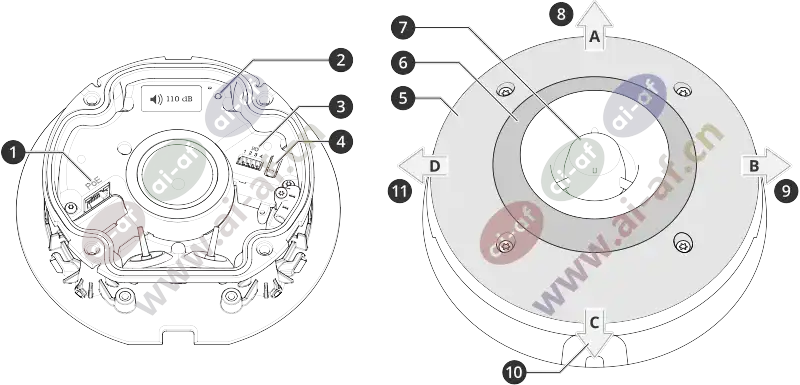
- 网络连接器 PoE
- 状态 LED 指示灯
- I/O 连接器
- 控制按钮
- 白色 Led
- RGBA(红色、蓝色、绿色、琥珀色)LED
- 警报声
- 光线方向 A
- 光线方向 B
- 光线方向 C
- 光线方向 D
LED 指示灯
| LED 状态指示灯 | 指示 |
| 绿色 | 启动完成后,将稳定显示绿色 10 秒,以表示正常工作。 |
| 琥珀色 | 在启动期间、重置为出厂默认设置过程中或在还原设置时常亮。 |
按钮
控制按钮
- 控制按钮用于:
将产品恢复至出厂默认设置。 请参见 重置为出厂默认设置。
通过互联网连接到一键云连接 (O3C) 服务。 若要连接,请按住该按钮约 3 秒,直到 LED 状态指示灯呈绿色闪烁。
连接器
网络连接器
采用以太网供电 (PoE) 的 RJ45 以太网连接器。
I/O 连接器
- 数字输入 –
- 用于连接可在开路和闭路之间切换的设备,例如 PIR 传感器、门/窗磁和玻璃破碎侦测器。
- 数字输出 –
- 用于连接继电器和 LED 等外部设备。 已连接的设备可由 VAPIX® 应用程序编程接口、通过事件或从设备网页接口进行激活。
4 针接线端子
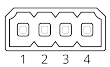
| 功能 | 针脚 | 备注 | 规格 |
| DC 接地 | 1 | 0 V DC | |
| DC 输出 | 2 | 可用于为辅助设备供电。 备注: 此针脚只能用作电源输出。 | 12 V DC 最大负载 = 50 mA |
| 可配置(输入或输出) | 3–4 | 数字输入 – 连接至针 1 以启用,或保留浮动状态(断开连接)以停用。 | 0 至最大 30 V DC |
| 数字输出 – 启用时内部连接至针 1(DC 接地),停用时保留浮动状态(断开连接)。 如果与电感负载(如继电器)一起使用,则将二极管与负载并联连接,以防止电压瞬变。 | 0 至最大 30 V DC,开漏,100 mA |
Example
- DC 接地
- DC 输出 12 V,最大 50mA
- I/O 配置为输入
- I/O 配置为输出
光线模式名称
| 关闭 |
| 稳定 |
| 稳定白色 + 闪烁颜色 |
| 其他 |
| 脉冲 |
| 升级 3 个步骤 |
| 闪烁 3x |
| 闪烁 4x |
| 闪烁 3x 淡出 |
| 闪烁 4x 淡化 |
| 闪烁 1x |
| 闪烁 3x |
| 闪烁 1x 白色 + 稳定颜色 |
| 闪烁 3x 白色 + 稳定颜色 |
| 方向 A + 稳定颜色 |
| 方向 B + 稳定颜色 |
| 方向 C + 稳定颜色 |
| 方向 D + 稳定颜色 |
| 旋转白色 + 稳定颜色 |
| 旋转尾白色 + 稳定颜色 |
| 随机白色 + 稳定颜色 |
| 旋转白色 + 稳定颜色 |
| 稳定白色 + 稳定颜色 |
最高声压级
声音模式名称 | 声压级(dB) (1) |
报警: 警报高音调 | 111 |
报警: 警报低音调 | 108 |
报警: 鸟鸣 | 112 |
报警: 船形触角 | 91 |
报警: 汽车报警快速 | 107 |
报警: 汽车报警缓慢 | 110 |
报警: 传统时钟 | 96 |
报警: 首个出席者 | 98 |
报警: 恐怖 | 109 |
报警: 工业 | 103 |
报警: 单声报警音 | 98 |
报警: 软故障四声报警音 | 100 |
报警: 柔和三重音 | 103 |
报警: 三重高音 | 112 |
通知: 接受 | 83 |
通知: 正在呼叫 | 92 |
通知: …已拒绝 | 89 |
通知: 已完成 | 92 |
通知: 记录 | 96 |
通知: 未通过 | 97 |
通知: 赶快 | 88 |
通知: 消息 | 96 |
通知: 下一步 | 85 |
通知: 打开 | 100 |
警报声: 其他 | 110 |
警报声: 弹性的 | 112 |
警报声: Evac | 102 |
警报声: 下降的音调 | 112 |
警报声: 家庭柔和 | 111 |
- 在 Axis 上墙式安装在距离 1 米处,数量设置为 5。
清洗建议
如果设备出现油渍或严重污垢,可以使用温和的无溶剂肥皂或清洁剂进行清洁。
千万不要使用强力洗涤剂,例如汽油、笨或丙酮。
使用罐装压缩空气,将已有灰尘或散落的灰尘从设备上移除。
使用轻度洗涤剂和温水浸湿的软布清洁设备。
使用干布小心擦拭。
避免在直射阳光或更高的温度下清洁,因为这可能会在水滴干时引起锈斑。
故障排查
重置为出厂默认设置
重置为出厂默认设置时应隐式。 重置为出厂默认设置会将全部设置(包括 IP 地址)重置为出厂缺省值。
将产品恢复至出厂默认设置:
断开产品电源。
按住控制按钮,同时重新连接电源。 请参见 产品概览。
按住控制按钮 15–30 秒,直到 LED 状态指示灯呈琥珀色闪烁。
松开控制按钮。 当 LED 状态指示灯变绿时,此过程完成。 产品已重置为出厂默认设置。 如果网络上没有可用的 DHCP 服务器,则默认 IP 地址为
192.168.0.90。使用安装和管理软件工具分配 IP 地址、设置密码和访问设备。
安装和管理软件工具可在 /support 的支持页上获得。
您还可以通过设备网页界面将参数重置为出厂默认设置。 转到维护 > 出厂默认设置,然后单击默认。
固件选项
Axis 可根据主动跟踪或长期支持 (LTS) 跟踪提供产品固件管理。 处于主动跟踪意味着可以持续访问新产品特性,而 LTS 跟踪则提供一个定期发布主要关注漏洞修复和安保升级的固定平台。
如果您想访问新特性,或使用 Axis 端到端系统产品,则建议使用主动跟踪中的固件。 如果您使用第三方集成,则建议使用 LTS 跟踪,其未针对主动跟踪进行连续验证。 使用 LTS,产品可维持网络安全,而无需引入重大功能性改变或影响现有集成。 如需有关 Axis 产品固件策略的更多详细信息,请转到 /support/device-software。
检查当前固件版本
固件是决定网络设备功能的软件。 当您进行问题故障排查时,我们建议您从检查当前固件版本开始。 新固件版本可能包含能修复您的某个特定问题的校正。
要检查当前固件:
转到设备的网页界面 > 状态。
请参见设备信息下的固件版本。
升级固件
- 在升级固件时,将保存预配置和自定义设置(如果这些功能在新固件中可用),但 Axis Communications AB 不对此做保证。
- 确保设备在整个升级过程中始终连接到电源。
使用活动跟踪中的新固件升级设备时,产品将获得可用的新功能。 在升级固件之前,始终阅读每个新版本提供的升级说明和版本注释。 要查找更新固件和发布说明,请转到 /support/device-software。
将固件文件下载到您的计算机,该文件可从 /support/device-software 免费获取。
以管理员身份登录设备。
转到维护 > 固件升级,然后单击升级。
- 升级完成后,产品将自动重启。
技术问题、线索和解决方案
如果您无法在此处找到您要寻找的信息,请尝试在 /support 上的故障排除部分查找。
| 升级固件时出现问题 | |
固件升级失败 | 如果固件升级失败,该设备将重新加载以前的固件。 比较常见的原因是上载了错误的固件文件。 检查固件文件名是否与设备相对应,然后重试。 |
固件升级后出现问题 | 如果您在固件升级后遇到问题,请从维护页面回滚到之前安装的版本。 |
| 设置 IP 地址时出现问题 | |||||
设备位于不同子网掩码上 | 如果用于设备的 IP 地址和用于访问该设备的计算机 IP 地址位于不同子网上,则无法设置 IP 地址。 请联系网络管理员获取 IP 地址。 | ||||
该 IP 地址已用于其他设备 | 从网络上断开 Axis 设备。 运行 Ping 命令(在 Command/DOS 窗口中,键入
| ||||
可能是 IP 地址与同一子网上的其他设备发生冲突 | 在 DHCP 服务器设置动态地址之前,将使用 Axis 设备中的静态 IP 地址。 这意味着,如果其他设备也使用同一默认静态 IP 地址,则可能在访问该设备时出现问题。 | ||||
| 无法通过浏览器访问该设备 | ||||||||||||
无法登录 | 启用 HTTPS 时,请确保在尝试登录时使用正确的协议(HTTP 或 HTTPS)。您可能需要在浏览器的地址栏中手动键入 如果根账户的密码丢失,则设备必须重置为出厂默认设置。 请参见 重置为出厂默认设置。 | |||||||||||
通过DHCP修改了IP地址。 | 从 DHCP 服务器获得的 IP 地址是动态的,可能会更改。 如果 IP 地址已更改,请使用 AXIS IP Utility 或 AXIS 设备管理器在网络上找到设备。 使用设备型号或序列号或根据 DNS 名称(如果已配置该名称)来识别设备。 如果需要,可以手动分配静态 IP 地址。 如需说明,请转到 /support。 | |||||||||||
使用 IEEE 802.1X 时出现证书错误 | 要使身份验证正常工作,则 Axis 设备中的日期和时间设置必须与 NTP 服务器同步。 转到系统 > 日期和时间。 | |||||||||||
| 可以从本地访问设备,但不能从外部访问 | |||||||||||||||||||
如需从外部访问设备,我们建议您使用以下其中一种适用于 Windows® 的应用程序:
有关说明和下载文件,请转到 /vms。 |
| 无法通过 SSL 通过端口 8883 进行连接,MQTT 通过 SSL | |||||||||||||||||||||
防火墙会阻止使用端口 8883 的通信,因为它被认为是不安全的。 | 在某些情况下,服务器/中介可能不会提供用于 MQTT 通信的特定端口。 仍然可以使用通常用于 HTTP/HTTPS 通信的端口上的 MQTT。
| ||||||||||||||||||||
| 声音问题 | |
设备不会像预期那样大 | 检查设备是否已正确关闭,以及在触角或扬声器元素上是否没有障碍物。 |
设备不发出声音 | 检查设备是否处于维护模式。 如果处于维护模式,请将其关闭。 |
| 光线问题 | |||||
设备不会像预期那样明亮 | 检查是否使用了 PoE 4 类电源。 检查设备的周边温度。 如果设备安装在高温环境中,则光线将自动变暗。 | ||||
性能考虑
以下因素是重要考虑因素:
由于基础设施差而导致的网络利用率重负会影响带宽。
为了实现上限光线输出,需要 PoE Class 4 电源。
如果设备被污损或处于高环境温度,则会降低光线输出。
在直射阳光等明亮环境中,考虑使用遮阳罩附件来提高可见性。
如果警报被阻止或设备未正确关闭,则可以降低声音输出。
安装环境可能会影响声音输出。 如果设备安装在墙壁或封闭空间中,且安装在开发区域的立杆上,则音量可能更高。













